Win10如何设置视觉效果?Win10视觉效果设置教程
发布时间:2016-12-28 来源:查字典编辑
摘要:使用电脑时有一个好的视觉体验,视觉效果很多时候能够让我们的感观很舒服,在使用电脑的时候感到很舒心。那么Win10如何设置视觉效果?下面小编就...
使用电脑时有一个好的视觉体验,视觉效果很多时候能够让我们的感观很舒服,在使用电脑的时候感到很舒心。那么Win10如何设置视觉效果?下面小编就给大家带来Win10视觉效果设置教程,一起来看看吧。
步骤:
1、在开始菜单按钮上单击鼠标右键,点击【系统】;
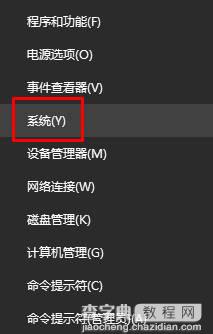
2、在下面点击【高级系统设置】;
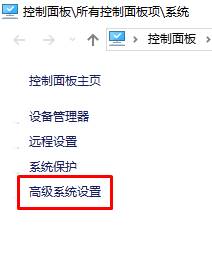
3、在“高级”选卡中点击【性能】选项下的“设置”按钮;
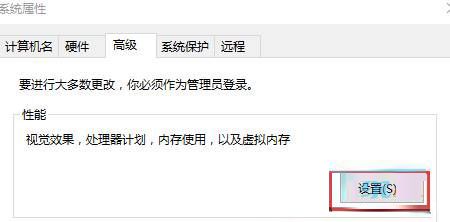
4、系统默认勾选的是“调整为最佳性能”,我可以通过勾选下面选择来设置需要的视觉效果,设置完成后最后点击确定即可。
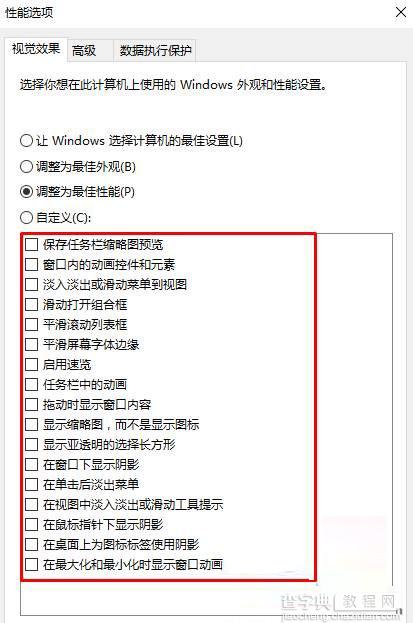
以上就是小编带来的Win10视觉效果设置教程,感谢大家的阅读,更多内容请关注查字典教程网!


